SAP BEx - Tính năng của trình thiết kế truy vấn
Trong chương này, chúng ta sẽ thảo luận về các tính năng khác nhau của BEx Query Designer và hiểu các chức năng của nó. Chúng ta cũng sẽ tìm hiểu chi tiết các Thành phần truy vấn khác nhau. Ngoài ra, chúng ta sẽ học cách thiết lập Thuộc tính Truy vấn và các Thuộc tính khác nhau của Thành phần Truy vấn.
Business Explorer - Các thành phần truy vấn khác nhau
Có nhiều đối tượng trong Trình thiết kế truy vấn có thể được sử dụng lại ở cấp độ chung. Khi các đối tượng được xác định, nó có thể được sử dụng trong tất cả các truy vấn trong Hệ thống BW. Khi các đối tượng có thể tái sử dụng này được thay đổi, những thay đổi này sẽ được áp dụng trong tất cả các truy vấn nơi nó được sử dụng
Các loại đối tượng sau có thể được tạo để sử dụng lại:
- Variables
- Các số liệu chính bị hạn chế
- Tính toán các số liệu chính
Để xem nơi các đối tượng được sử dụng, bạn có thể chọn Where Used List trong menu ngữ cảnh.
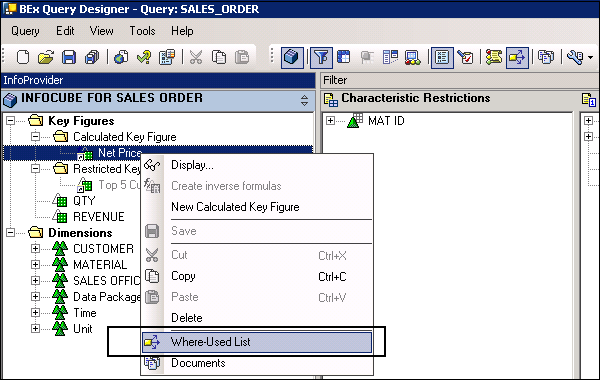
Để kiểm tra chi tiết của một đối tượng, hãy chuyển đến menu ngữ cảnh và nhấp vào nút Hiển thị. Nó hiển thị cho bạn thông tin sau:
- Tên kỹ thuật
- Identifier
- Thay đổi lần cuối bởi
- Date/Time
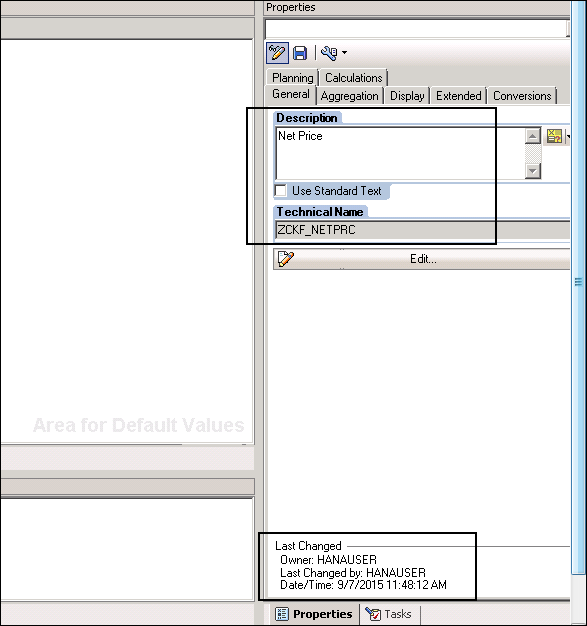
Như đã đề cập, các đối tượng khác nhau có thể được sử dụng lại trong các truy vấn ở cấp độ toàn cầu.
Biến đổi
Trong Trình thiết kế truy vấn, bạn có thể xác định Biến để chuyển giá trị tại thời điểm chạy. Chúng có thể được sử dụng trong các ứng dụng web và các truy vấn khác như một trình giữ chỗ. Để xác định Biến cho bất kỳ đối tượng nào trong truy vấn, bạn phải mởVariable Editor.
Bạn có thể mở trình chỉnh sửa Biến bằng cách nhấp vào tùy chọn bên dưới trong Trình thiết kế truy vấn. Tùy chọn này có sẵn trong Thuộc tính Truy vấn của tất cả các thành phần nơi bạn có thể chuyển các giá trị không đổi.
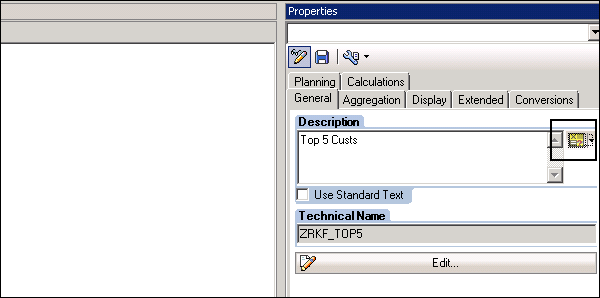
Bạn cũng có thể nhấp vào nút thả xuống và có thể truy cập các tùy chọn khác nhau để tạo / chỉnh sửa các biến.
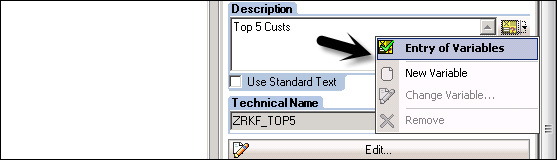
Có các trường sau:
Entry of Variables - Sử dụng trường này, bạn có thể sử dụng hộp thoại này để chọn một biến.
New Variable - Bạn có thể sử dụng tùy chọn này để tạo một biến mới trong truy vấn BEx.
Change Variable - Bạn có thể chọn một biến và nhấp vào nút Change Variable để thay đổi giá trị của biến.
Remove - Tùy chọn này có thể được sử dụng để xóa một biến khỏi danh sách.
Khi bạn chọn Biến mới / Thay đổi biến, hộp thoại sau sẽ mở ra:
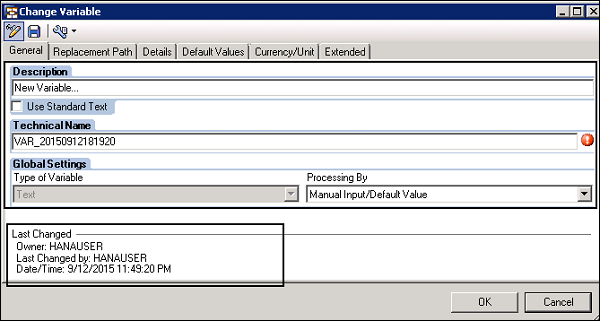
Các số liệu chính bị hạn chế
Hình khóa hạn chế được định nghĩa là hình chính có thể được sử dụng để hạn chế các giá trị trong truy vấn dựa trên các đặc điểm.
Để xác định hình Khóa hạn chế mới, hãy điều hướng đến thư mục Hình khóa hạn chế → Menu ngữ cảnh và Hình khóa hạn chế mới.
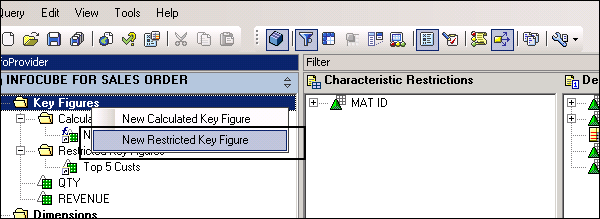
Thao tác này sẽ tạo một Hình khóa hạn chế mới và các thuộc tính cho hình khóa hạn chế được hiển thị trong vùng màn hình Thuộc tính.
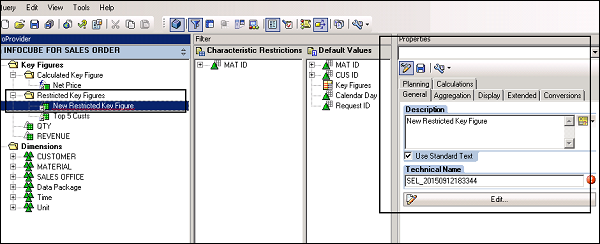
Xác định tên kỹ thuật và mô tả và nhấp vào nút lưu để lưu hình chính. Để chỉnh sửa hình khóa hạn chế, hãy nhấp vào nút Chỉnh sửa hoặc nhấp đúp vào tên trong cấu trúc phân cấp.
Trong dạng xem chi tiết, bạn có thể thấy thư mục của tất cả các đối tượng có sẵn trong InfoProvider và ở phía bên phải, bạn có một trường trống để xác định hình chính.
Hình chính được tính toán
Bạn cũng có thể tính toán các số liệu chính trong InfoProvider bằng cách sử dụng một số công thức. Số liệu chính được tính toán có thể dựa trên các số liệu quan trọng khác, số liệu chính bị hạn chế hoặc số liệu chính được tính toán trước.
Để xác định một hình chính mới được tính toán, nhấp chuột phải vào thư mục Hình chính → Mới.
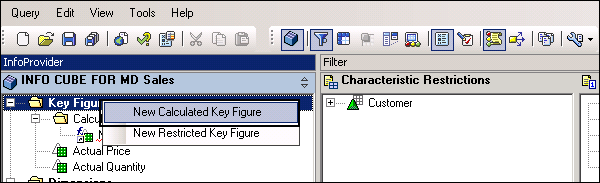
Thao tác này sẽ thêm hình Khóa được tính toán trong cấu trúc phân cấp và các thuộc tính cho hình phím được tính toán được hiển thị trong vùng màn hình Thuộc tính.
Để xác định công thức tính toán cho hình chính, hãy nhấp đúp vào Hình chính tính. Bạn có một tùy chọn để xác định các số liệu Khoá Tính toán trong Tab Chung.
Kéo bất kỳ hình chính nào khác và Toán tử từ phần Toán tử. Bạn có các Nhà khai thác khác nhau có sẵn trong phần này.
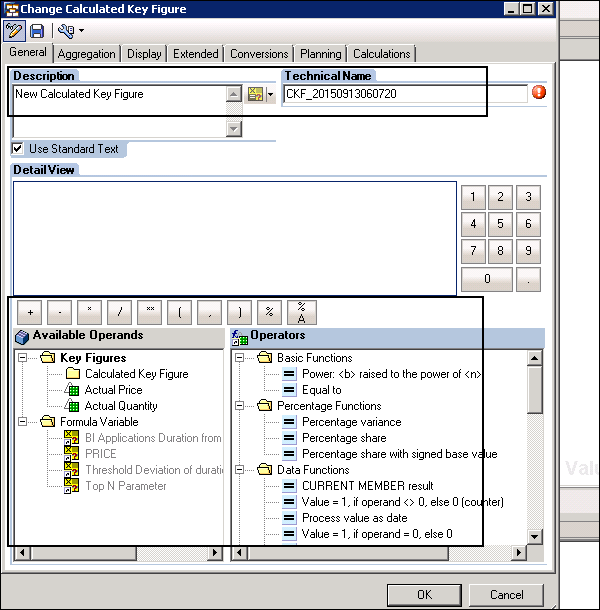
Bạn cũng có thể xác định Tổng hợp cho các số liệu Khoá Tính toán mới.
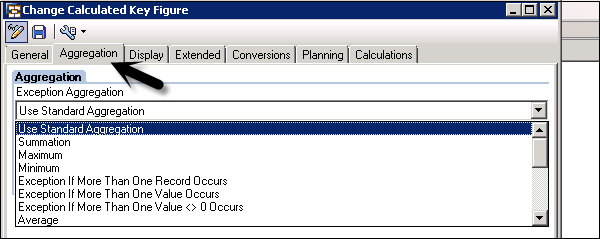
Các loại hàm sau đây có sẵn trong tab Chung để xác định phép tính cho các Hình Chính được Tính Mới -
- Chức năng cơ bản
- Hàm phần trăm
- Chức năng dữ liệu
- Các hàm toán học
- Hàm lượng giác
- Toán tử Boolean
Khi bạn xác định công thức, hãy nhấp vào nút OK như được hiển thị trong ảnh chụp màn hình sau.
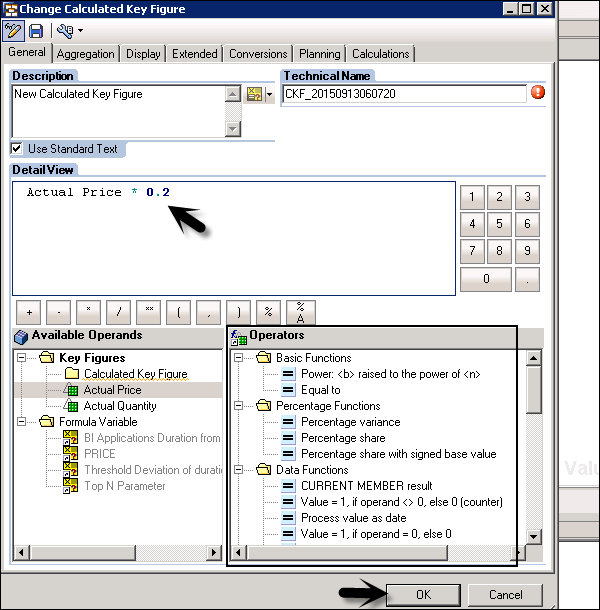
Bạn cũng có thể chuyển đến tab Thuộc tính của hình Phím Tính toán. Bạn có thể xác định các thuộc tính khác nhau cho hình chìa khóa mới và cũng có thể chỉnh sửa hình chìa khóa hiện có -
- Description
- Display
- Định dạng số
- Chuyển đổi tiên tệ
- Tính toán cục bộ
- Hành vi tổng hợp
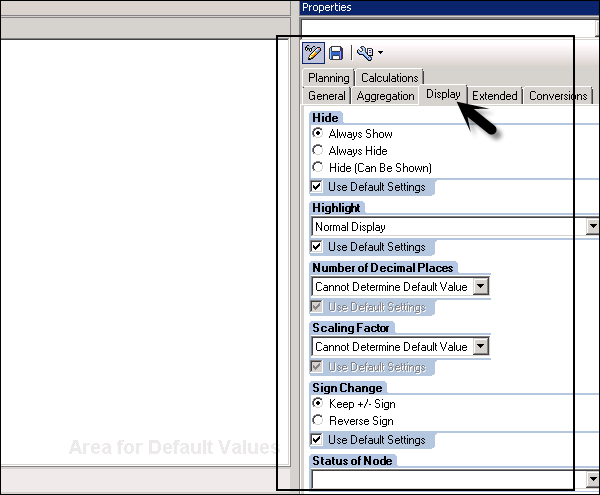
Business Explorer - Đặt thuộc tính truy vấn
Bạn có thể truy cập các thuộc tính truy vấn bằng cách chọn biểu tượng như trong ảnh chụp màn hình sau.

Các tab sau có sẵn trong Thuộc tính Truy vấn -
General Tab - Bạn có thể nhập Mô tả, Tên Kỹ thuật, Nhà cung cấp Thông tin và Ngày Khoá cùng với các chi tiết Được Thay đổi Lần cuối trong tab Chung.
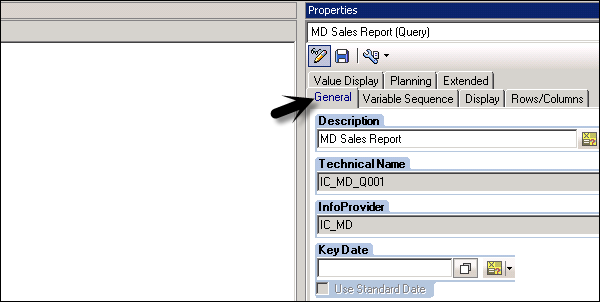
Variable Sequence Tab- Tab này bao gồm các biến được liệt kê trong truy vấn. Bạn cũng có thể sắp xếp chuỗi Biến được xác định trong truy vấn.
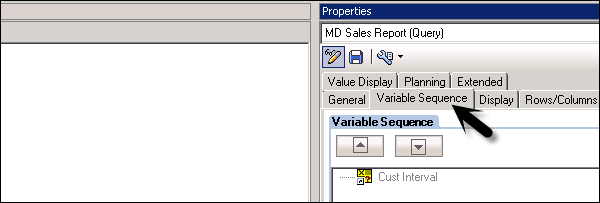
Display Tab- Bạn có các tùy chọn Hiển thị và liên kết tài liệu bên trong tab Hiển thị. Trong Tùy chọn hiển thị, bạn có thể điều chỉnh định dạng sau khi Làm mới, Hệ số tỷ lệ hoặc Ẩn các Hình chính lặp lại.
Bạn có thể tạo liên kết tài liệu cho Siêu dữ liệu, Dữ liệu chính và InfoProvider cho một truy vấn.
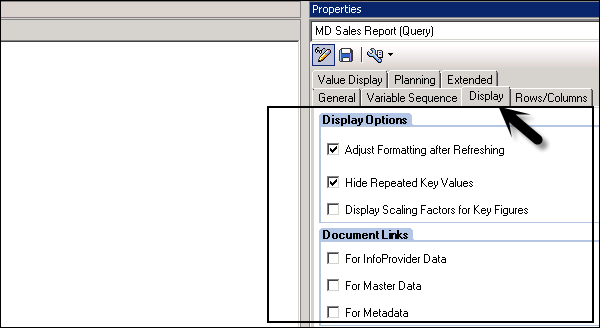
Rows/Column Tab - Điều này được sử dụng để xác định nơi kết quả được hiển thị cho một truy vấn.
Rows - Trên hoặc dưới
Column - Trái hoặc phải
Suppress Zeros - Tùy chọn này có thể được sử dụng để chỉ định các cột hoặc hàng có chứa số không sẽ được hiển thị hay không.
Effect on - Trường này có thể được sử dụng để xác định xem có nên áp dụng việc triệt tiêu số không cho cả hàng / cột hay chỉ cho hàng hoặc cột.
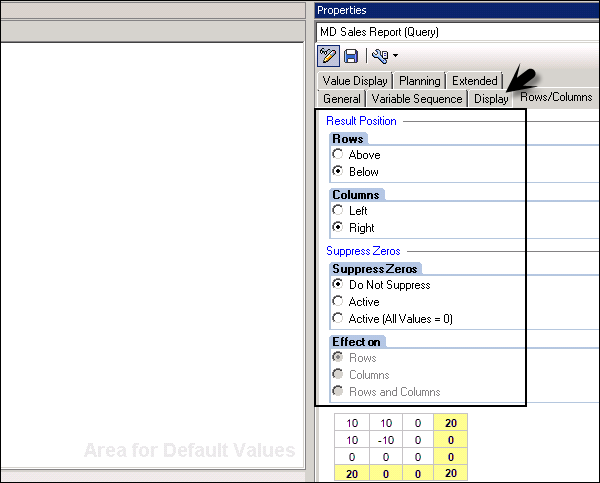
Value Display Tab - Tab này được sử dụng để hiển thị giá trị +/- trong truy vấn và hiển thị giá trị bằng không.
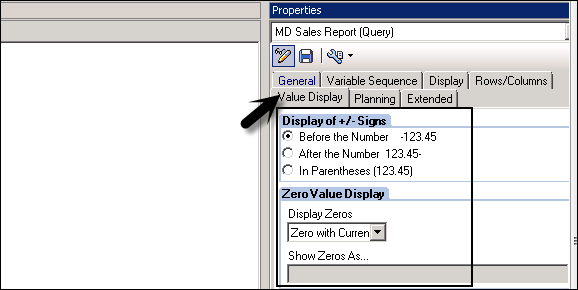
Planning Tab - Bạn có thể xác định xem một truy vấn nên bắt đầu ở chế độ thay đổi hay chế độ hiển thị.
Đối với các truy vấn chưa sẵn sàng nhập, hộp kiểm Bắt đầu Truy vấn trong hộp kiểm Chế độ Thay đổi luôn không hoạt động và không thể thay đổi được. Khi có các truy vấn sẵn sàng đầu vào, hộp kiểm sẽ hoạt động.
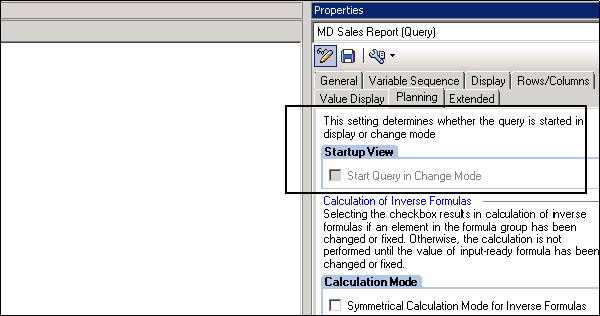
Calculate Inverse Formulas - Sử dụng tùy chọn này, Công thức nghịch đảo được sử dụng để tính toán lại các công thức sẵn sàng nhập khi lập kế hoạch ứng dụng.
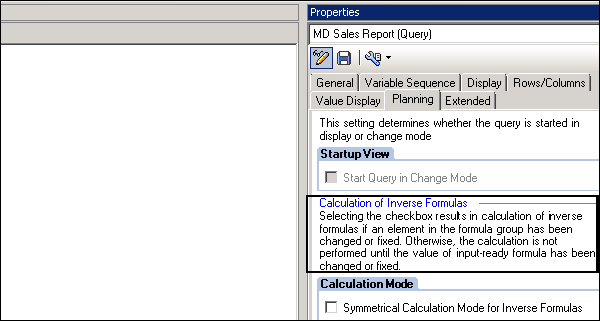
Business Explorer - Thuộc tính của thành phần truy vấn
Trong Business Explorer, bạn có thể xác định thuộc tính cho từng thành phần truy vấn. Hộp thoại thuộc tính có thể được mở bằng cách nhấp vào thành phần trong cấu trúc phân cấp. Bạn có thể xác định cài đặt tùy chỉnh cho từng trường hoặc cũng có thể sử dụng các giá trị mặc định.
Các thuộc tính thành phần sau có thể được đặt trong BEx Query Designer -
- Thuộc tính đặc trưng
- Thuộc tính của Hạn chế Đặc tính và Giá trị Mặc định
- Thuộc tính thuộc tính
- Lựa chọn / Công thức / Thuộc tính ô
- Thuộc tính cấu trúc
- Thuộc tính bộ lọc
- Thuộc tính biến
- Thuộc tính điều kiện
- Thuộc tính ngoại lệ
- Thuộc tính hàng / cột
Trong Trình thiết kế truy vấn, bạn có thể lấy thuộc tính của từng thành phần từ đối tượng khác hoặc cũng có thể đặt giá trị của nó. Bạn cũng có thể thấy tên đối tượng và có thể lấy thuộc tính từ các đối tượng sau:
Vùng chọn có thể lấy thuộc tính từ -
- Nhân vật chính trong InfoProvider
- Con số chính bị hạn chế
- Hình chính được tính toán
Các đặc tính trong bộ lọc có thể sử dụng lại có thể lấy thuộc tính từ các đặc tính trong InfoProvider.
Hình khóa hạn chế có thể lấy thuộc tính từ:
- Nhân vật chính trong InfoProvider
- Con số chính bị hạn chế
- Hình chính được tính toán
Với điều này, chúng tôi kết luận các Thuộc tính được sử dụng phổ biến nhất của Thành phần Truy vấn.